Win11 任意版本 直接安装 Android 应用 教程(最详细)
Posted 代码超万行
tags:
篇首语:本文由小常识网(cha138.com)小编为大家整理,主要介绍了Win11 任意版本 直接安装 Android 应用 教程(最详细)相关的知识,希望对你有一定的参考价值。
1、前期准备
要求:
1、官方win11系统 预览版 开发版 正式版 都行
2、同时你还需要开启主板 Bios 虚拟化选项(具体名称不同主板略有不同) 这一步自行百度
开始:先去确定有没有开启虚拟化
任务管理器检查—— 虚拟化是否已经开启,如果没有自己去BIOS设置!不在详细解释!
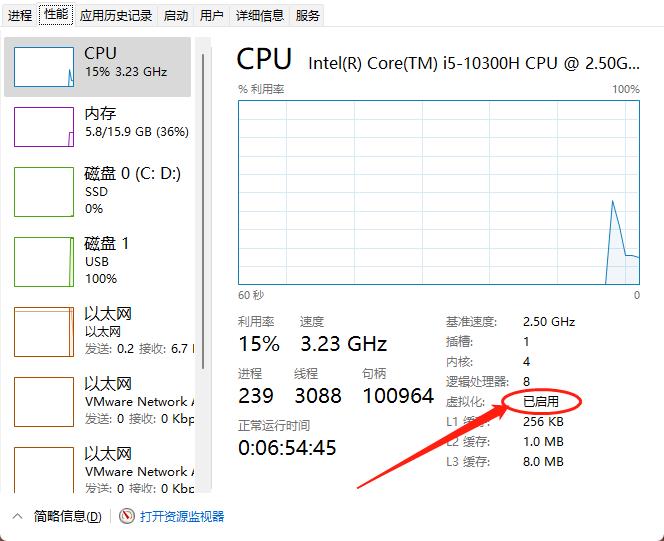
2、手动安装WSA安装包
打开下面这个网站:
https://store.rg-adguard.net/
填入下面的地址:
https://www.microsoft.com/store/productId/9P3395VX91NR右边要选择 Slow 通道。
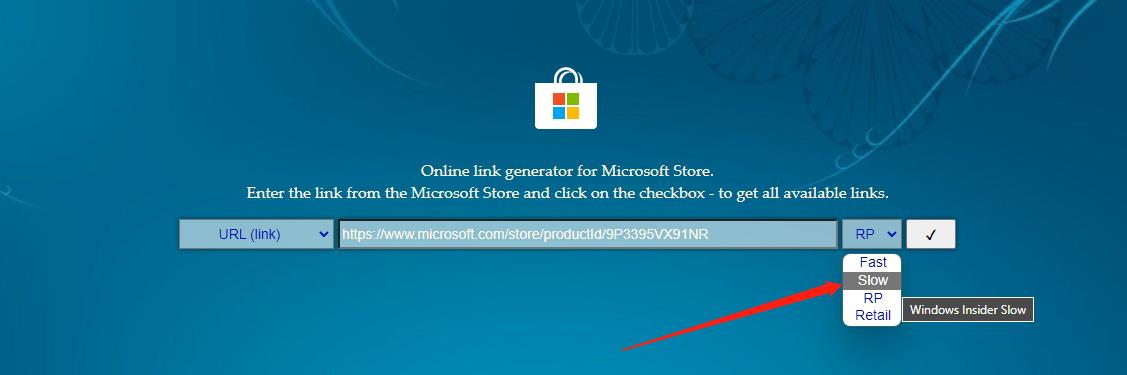
找到底部这个包下载

控制面板 -- 程序 -- 启用Windows功能里面开启-- 虚拟机平台功能

Windows功能里面开启-- 虚拟机平台功能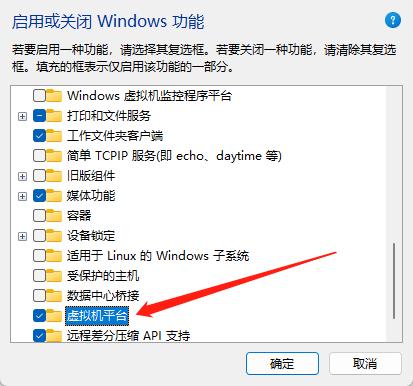
注意!如果上面准备工作没有完成,安装完WSA会有如下提示!
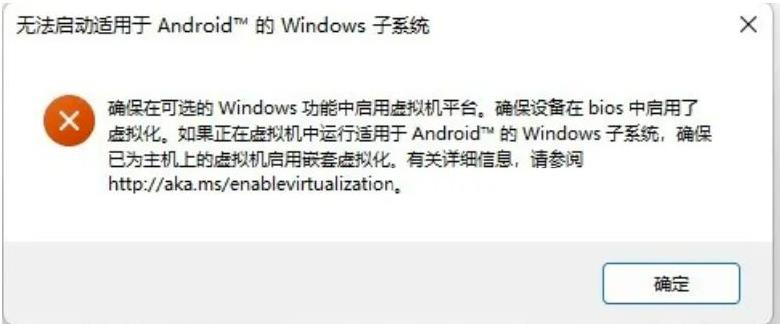
3、安装过程
1、 完成管理员身份运行 PowerShell,执行以下命令即可安装。

很快部署完成,只需要你的系统版本大于 10.0.22000.120 即可安装。
完成之后就会在电脑看到以下图标:
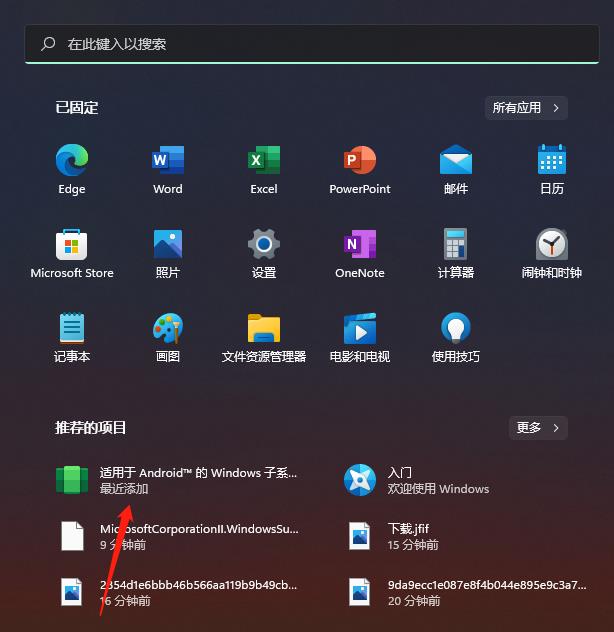
再设置成如下状态:
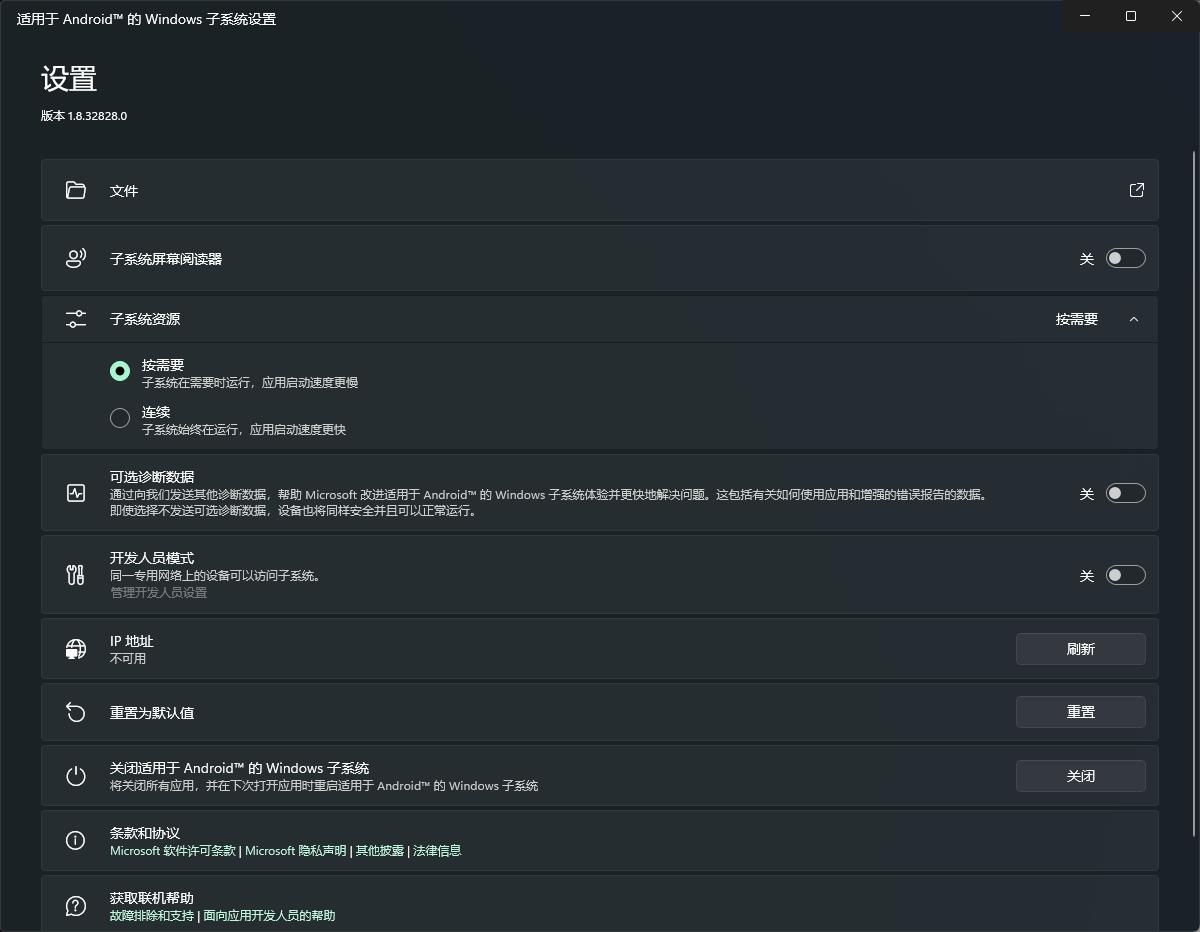
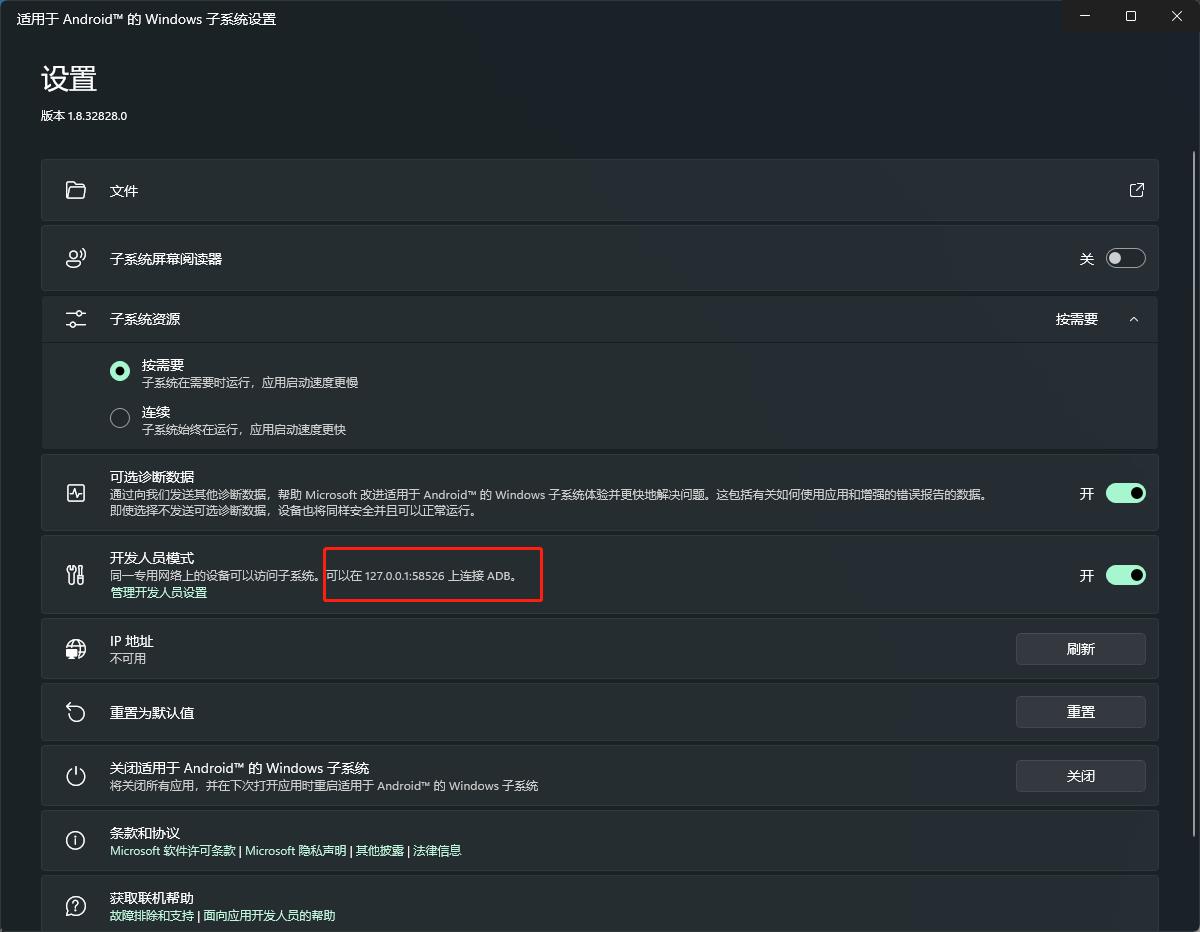
点击如下位置 看能否正常打开,若能打开,说明可以按照安卓软件了,若不能打开就在win11系统设置 可选功能里面,打开关于虚拟机的设置
2、好现在WSA已经安装好 下一步就是安装安卓app
1.下载ADB(https://dl.google.com/android/repository/platform-tools-latest-windows.zip)
2.解压ADB,在解压后的目录右键选择”在Windows终端中打开“
3.输入”adb connect 127.0.0.1:58526“(以实际was设置中显示的端口为准,cmd是adb,powershell是'.\\adb')

4.下载要安装的apk
5.输入 adb install 'D:抖音.apk'或者 .\\adb install 'D:抖音.apk'(请按照实际apk所在位置输入)6.在开始菜单可以看到新安装的安卓应用。

到此就已经成功安装安卓app了,大家为了方便后期软件可以安装一个应用商店

用应用宝下载需要的apk文件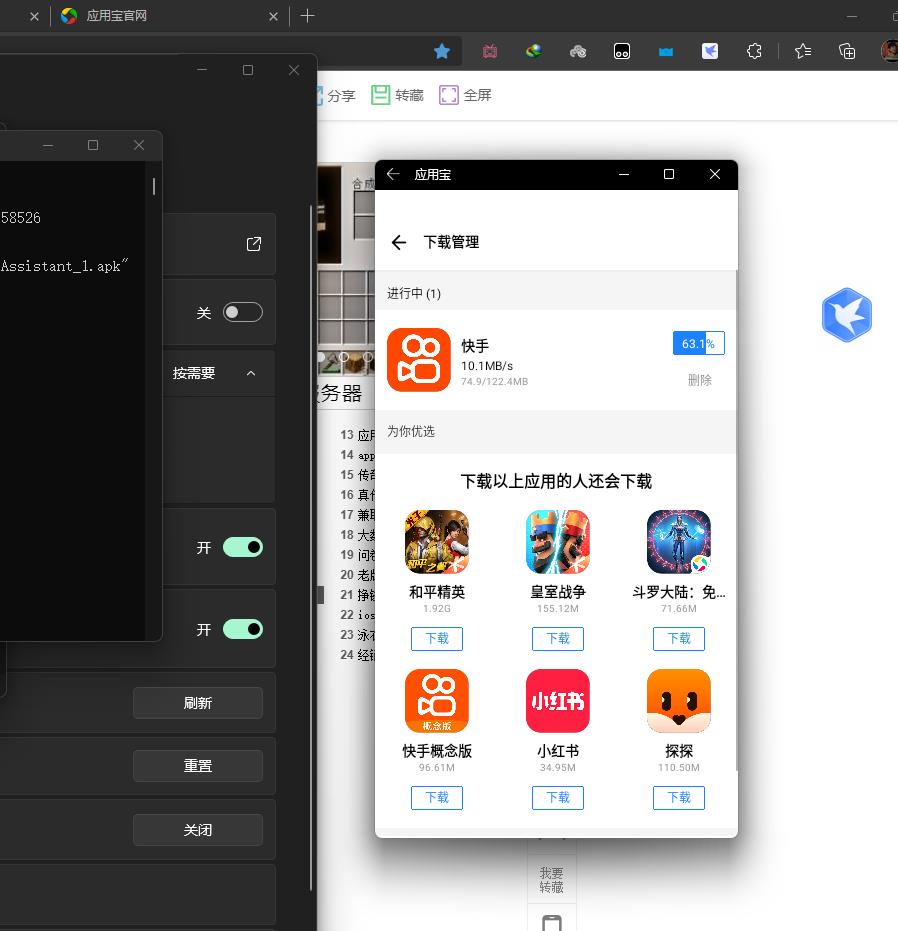
win11安装安卓app方法
win11安装安卓app方法如下:
工具/原料:电脑DELLG3、Windows11、Microsoft store2.3.6。
1、首先我们打开win11桌面上的”搜索“按钮。
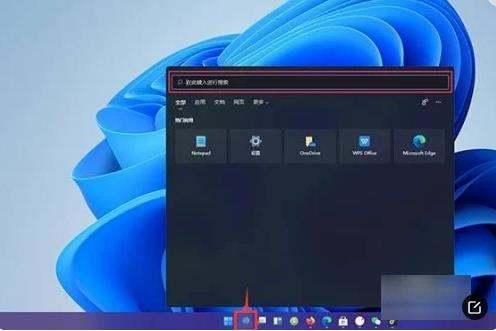
2、在搜索框中输入抖音,点击搜索按钮。
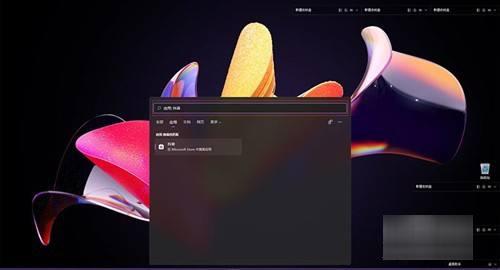
3、我们在搜素出来的应用界面中,找到”抖音pwa“。
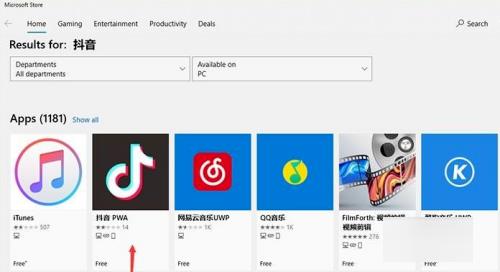
4、进入抖音pwa详情页面后,选择右侧的”获取“。
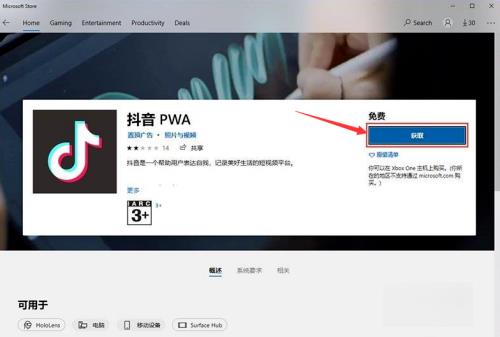
5、进入到开始下载抖音的界面,我们只需耐心等待下载完成即可。当我们下载完成之后,点击启动就可以在电脑上打开抖音啦。
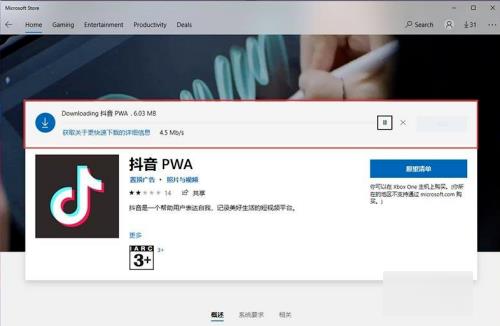
win11安装安卓app方法如下:
电脑:华为笔记本。
系统:Windows11。
软件:抖音v22.7.0。
1、首先点击win11桌面上的搜索按钮。
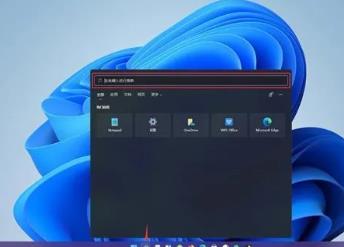
2、然后点击应用,以下载抖音app为例,在搜索框中输入抖音,点击搜索。
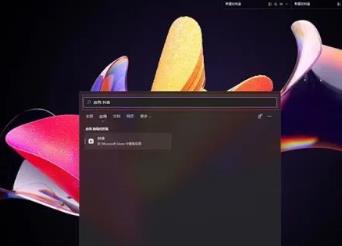
3、在搜索出来的应用界面中,找到抖音pwa并点击。
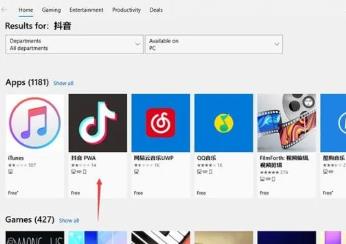
4、在抖音打开页面中,点击右上角的获取。
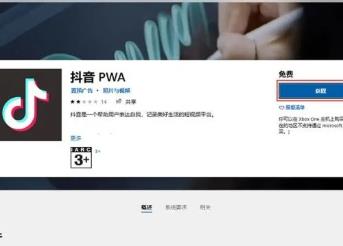
5、接着进入抖音下载界面,耐心等待下载安装。
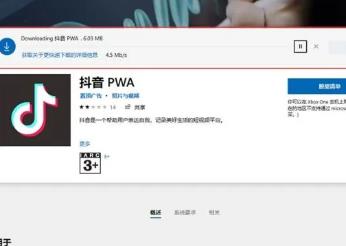
6、自动下载安装完成以后,点击启动即可开启抖音电脑版体验。
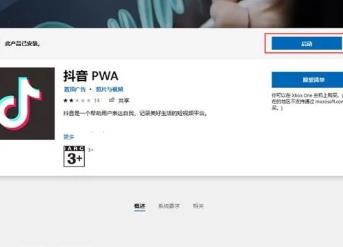
以上是关于Win11 任意版本 直接安装 Android 应用 教程(最详细)的主要内容,如果未能解决你的问题,请参考以下文章
windows7下 安装 mysql-5.7.11-win32